Voulez-vous dépasser la limite des chemins au delà des 260 caractères mise par Microsoft ?
Comme vous le savez la taille des chemins ne peut dépasser les 260 caractères par défaut sur Windows 11 ou 10.
Plusieurs utilisateurs se plaignent de cette limite et veulent nommer leurs fichiers et dossiers sans limites.
Dans ce tutoriel, vous allez découvrir comment dépasser cette limite une fois pour tout !
Comment dépasser la limite des chemins de 260 caractères
1. Via l'éditeur du Registre
Pour commencer ouvrez Exécuter via Windows+R et mettez la commande suivante :
regedit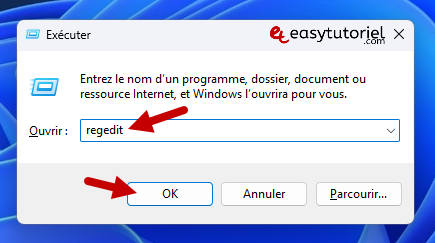
Copiez le chemin suivant dans l'éditeur du Registre puis double-cliquez sur "LongPathsEnabled" :
Ordinateur\HKEY_LOCAL_MACHINE\SYSTEM\ControlSet001\Control\FileSystem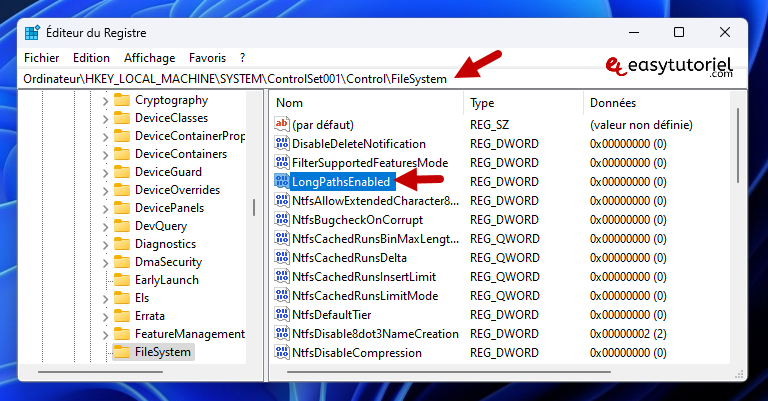
Mettez la valeur "1" au lieu de "0" puis cliquez sur "OK".
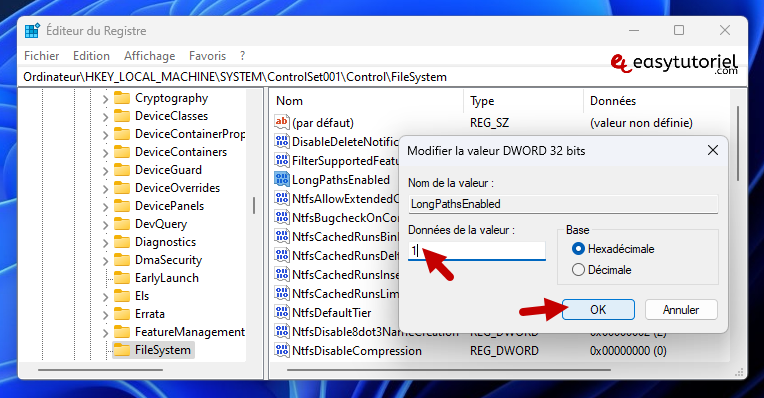
Même chose pour le deuxième chemin :
Ordinateur\HKEY_LOCAL_MACHINE\SYSTEM\CurrentControlSet\Control\FileSystemDouble-cliquez sur la valeur "LongPathsEnabled" puis mettez la valeur "1" au lieu de "0" :
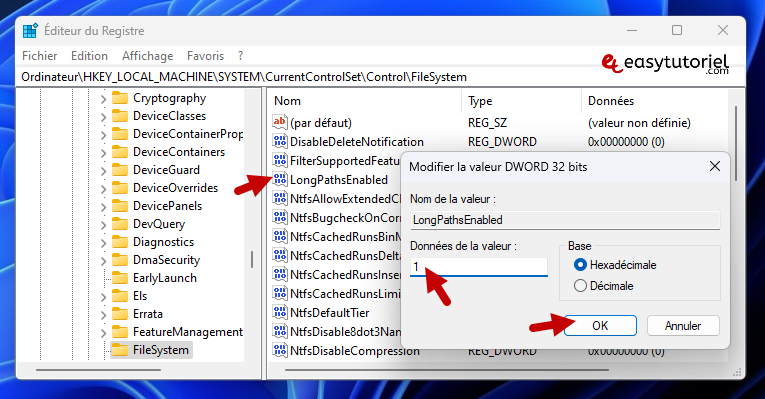
2. Via l'éditeur de stratégie de groupe locale (Windows Pro)
Pour faire la même chose via l'éditeur de stratégie de groupe locale ouvrez Exécuter puis mettez la commande suivante :
gpedit.msc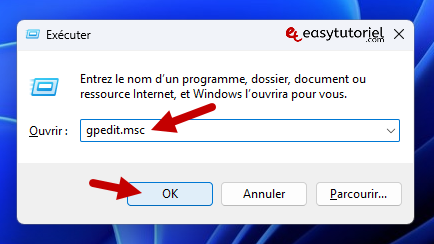
Ouvrez le chemin suivant : Configuration ordinateur > Modèles d'administration > Système > Système de fichiers
Double-cliquez sur "Activer les noms de chemin d'accès Win32 longs" dans la zone à droite.
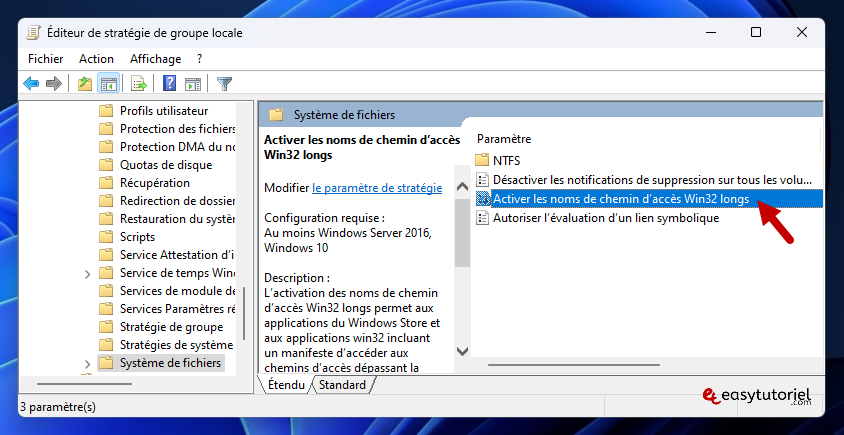
Mettez le choix "Activé". Cliquez sur "OK" puis redémarrez votre ordinateur.
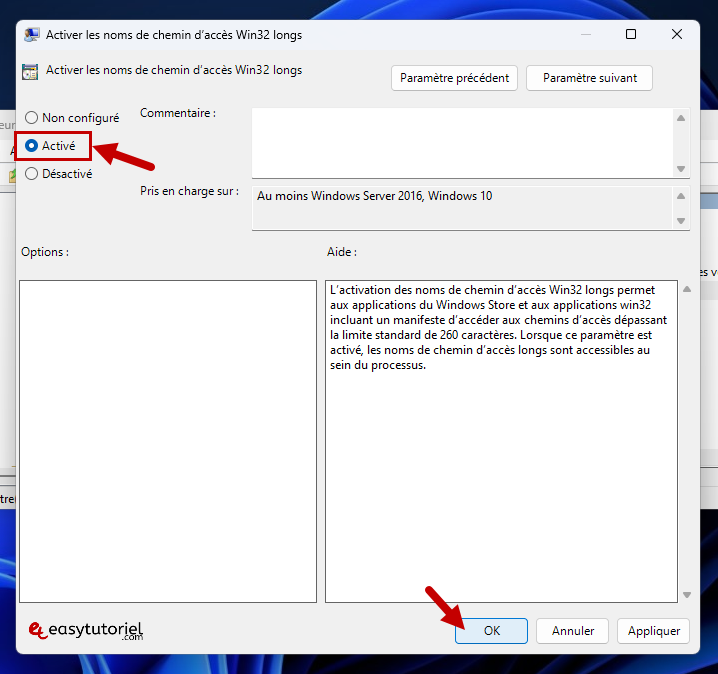
Et voilà !
Vous savez maintenant comment dépasser la limite des chemins sur Windows 11 et 10.
Si vous avez des questions n'hésitez pas à laisser un commentaire 😊



